
핸드폰LCD파손으로 패턴 및 비번 보완해제
제가 주로 사용하던 삼성핸드폰 A5가 공중에서 휙 ~~~ 떨어지더니 핸드폰 화면이 켜지지
않고 번개불만 번쩍 번쩍 LCD 액정이 고장났어요 ㅠㅠ

2년 약정기간을 한 달 앞두고 이게 웬 날벼락인지 멀쩡한 핸드폰을 바라보고
많은 고민이 생기더군요
그동안 항상 제 곁에서 떨어지지 않던 이 녀석이 이제 제가 싫어졌는지 ㅎㅎ
심술을 부리더니 우린 이별을 해야만 할 것 같은 예감이 들었습니다.

해당통신사 고객센터 핸드폰분실.파손센터에
전화하다!!
저는 lg유플러스 사용하므로 핸드폰 어플로 먼저 파손으로 인한 보험가입 여부를 제일 먼저
확인하게 되더군요.
그런데 아무리 살펴봐도 제가 보험에 가입한 분실.파손내용은 없었습니다.
파손도 단순 액정파손인지 LCD까지 파손인지도 몰라 통신사 고객센터에 문의결과
비용도 상당하다는 걸 알고서야 포기함

새로운 폰에 대한 여러 기능도 필요하다고 판단되어 집에서 가까운 대리점에 새핸드폰
갤S10+ 로 체인지 하였습니다.
하지만 문제는 이게 다가 아니더군요
쓰던 핸드폰에 주로 사용하고 저장되어 있던 사진 연락처 파일 카카오톡 애플리케이션등
을 어떻게 백업하고 복원해야 할 지 잘 모르겠더라고요.
그렇다고 요즘 핸드폰에 저장되던 내용들이 외부로 유출되어 사회적 이슈로 확대되고
많은 문제점들이 회자되고 있는 상황인거 다 들 아시죠?
하지만 제 핸드폰안에는 이상한 거 <?> 저장된 거 없습니다 .

핸드폰 백업과 복원을 스스로 해보자!!
삼성핸드폰이면 삼성계정사용은 만들어 두시길 추천드려요
삼성계정사용은
온라인 자급제폰의 인기가 늘어남에 따라 온라인에서 제품을 구매하여
유심을 교체하고 데이터를 스스로 변경하는 일이 많아졌습니다.
연락처 ,사진 , 문자메세지, 카카오톡 대화, 문자송수신, 오피스파일,
은행공인인증서등 복사를 한방에 할 수 있다는 블로그 유튜브등을 검색하여
사용해 보시면 금방 따라서 할 수 있습니다.
과거에는 사진과 연락처만 주로 백업하고 복원하였지만 지금은 다양한 어플리케이션등
스마트폰환경을 기존 핸드폰과 동일한 환경을 선호하고 고려해야 사용하기 익숙해지는
분들이 많습니다.
하지만 자주 사용하지 않다보니 대부분 매우 번거롭고 복잡한 걸 싫어하시는 분들이 많으시죠^^
이 내용대로 따라 해 보시면 감을 잡으실것 같네요
본 포스팅은 삼성스마트폰만 해당함을 공지드리면서 말씀드립니다.
핸드폰이 분실되거나 파손되거나 완전히 사용이 불가한 경우입니다.

파인드마이모바일사이트-https://findmymobile.samsung.com/
이런 사이트 저도 처음 사용해 봅니다.

이 사이트는 내 핸드폰 디바이스 찾기 로그인 화면입니다.
휴대폰을 분실하였을 때 이 사이트를 이용하여 내 폰 찾기도 가능하고
저처럼 휴대폰 패턴이나 비밀번호를 걸어 놓았을 때 파손된 경우
비밀번호나 패턴등을 잠금해제 할 때 반드시 해 주어야 하는 경우입니다.

삼성핸드폰을 오래 써서 그런지
전에 회원가입이 되어 있어서핸드폰번호하고 비밀번호를입력하였더니짠~~ 기존쓰던 핸드폰이 등장깜~~~놀 했슴

보시는 바와 같이
핸드폰 기종과 현재 위치본인계정임 확인과네트워크상태와 원격제어 사용중임이 되어야 합니다
저 같은 경우는파손된 핸드폰 잠금해제를 먼저해주어야 되더라고요잠금해제 후에비밀번호 재차 입력후에 잠금해제 되었다는화면이 나옴

휴대전화잠금해제



잠금해제가 된 이후에 휴대전화 데이터 백업시작됩니다백업할 파일 및 용량에 따라 시간이 오래 걸릴 수도 있으니필요한 데이터만 먼저 백업을 진행해 보시고 다른 데이터는시간에 여유가 있으실 때 해보시는게 정신적으로 덜 피곤하심니다

이제 백업이 완료가 되었다면
새폰이나 복원할 폰준비가 필요합니다
제가 구입한 갤럭시 S10+



삼성계정에내 디바이스 기기가 2대 보이시죠?선택가능합니다. 클릭하시면 되요한대는 기존에 A5
다른 한대는 이번에 구입한 S10+
A5는 오프라인 상태입니다잠금해제 백업이 완료되었다는 체크표시가 되어 있습니다

내 디바이스 S10+ 클릭네트워크 연결.원격제어 사용중이라고표시됩니다앞으로 분실 도난 파손에 대비하여 자주 백업을해 놓아야 할 것 같다는 생각을 여기서해보게 됩니다
지금까지는 분실 도난 파손 잠금해제 대비하여 핸드폰이 분실된 상태,
핸드폰이 파손된 상태에서의 상황에 대비한 데이터 백업이었다면다음은
새 핸드폰에 또는 향후 사용 할 핸드폰에 데이터 복원을 하는 방법입니다
저는 기존 스마트폰이 파손되어 휴대폰 잠금해제후에 -파인드마이모바일에서백업을 진행했기 때문에 스마트스위치연결에서는 백업내용이 보이지가 않네요새폰에서만 스마트스위치 백업 및 복원만 되더라고요


기종에 따라 선택하시면 됩니다

갤럭시를 사용하시는 분들은
삼성 스마트 스위치를 통해백업,복원 기능을 간단하게할 수 있습니다.pc버전을 설치하셨다면 이제핸드폰에 구글플레이 앱 설치도하시면 됩니다

Samsung Smart Switch Mobile -삼성스마트스위치앱다운받기 -
https://www.samsung.com/sec/apps/smart-switch/
개인적으로는 PC버전 스마트 스위치 활용하기가 사용하기를 추천드립니다.
장점으로는 편하고, 빠르고, 업그레이드가 편리하다는 사실때문이죠

여기에서 백업및 복원을 클릭

백업데이터 선택

복원할 전체 예상 크기 621.2MB
복원은 백업받은 파일자료들을 다시 휴대폰으로 옮기는 것을 의미합니다
데이터는 휴대폰 용량에 맞게 선택을 하셔서 복원을 하셔야 합니다. 저는 99GB까지 용량에 여유가 있습니다.용량이 적다면 선택적으로 복원을 하셔야 합니다.

핸드폰 설정화면에 계정및 백업을 클릭

백업및 복원화면 클릭

삼성계정 백업 및 복원 선택
복원할 새 휴대폰에서
설정- 계정(삼성계정)및 백업 -백업및 복원을 클릭한 후에선택
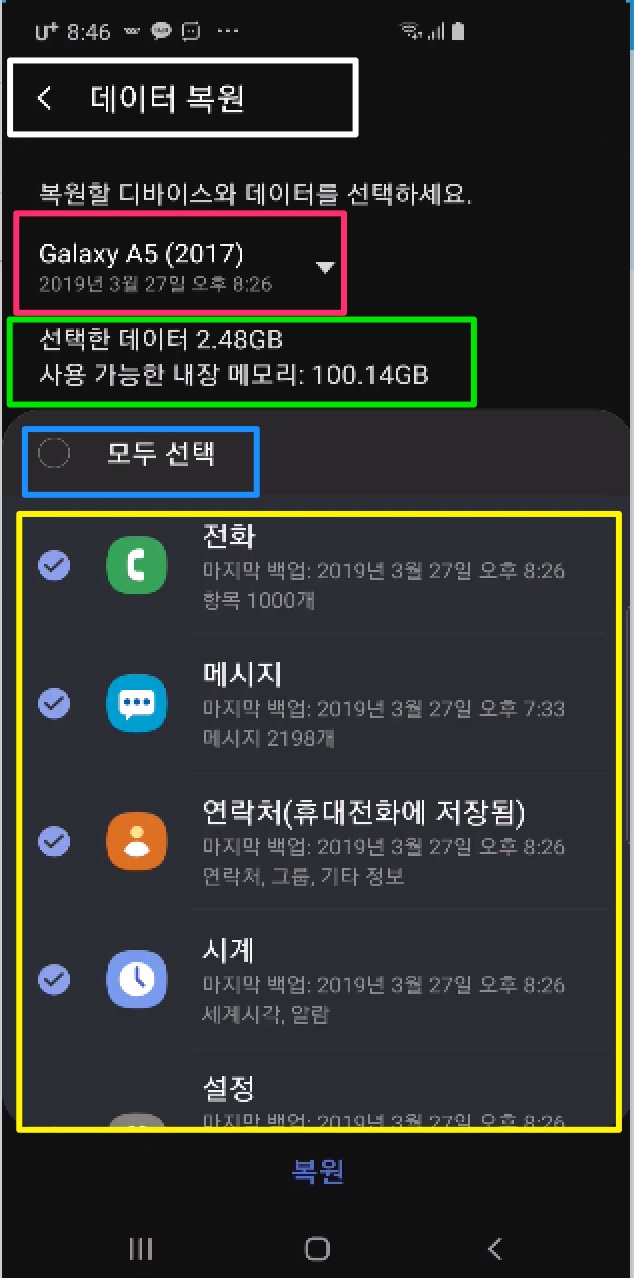
이때 복원할 디바이스 선택은 기존 분실 파손된 핸드폰 디바이스를 선택 A5(2017)
하고 선택한 데이터 용량은 2.48GB 새휴대폰 사용메모리는 100.14GB충분하지만 용량이 넉넉하지 않다면 불필요한 데이터는 복원하지 마시고 필요한데이터만 복원 하시길 권해드립니다.특히 어플리케이션 관리 를 클릭해 보시면 제일 많은 용량을 차지하고 있답니다.필요한 어플리케이션만 복해해 보세요. 저는 메세지와 전화백업은 안한 상태입니다.연락처는 중요하니 꼭 하셔야 하고요.
삼성클라우드 계정은 15GB까지 기본이용권이 있으니 좀더 많은 저장공간을확보하세요.
참고로 카카오톡 채팅내역 복원은 별도의 방법이 필요합니다.
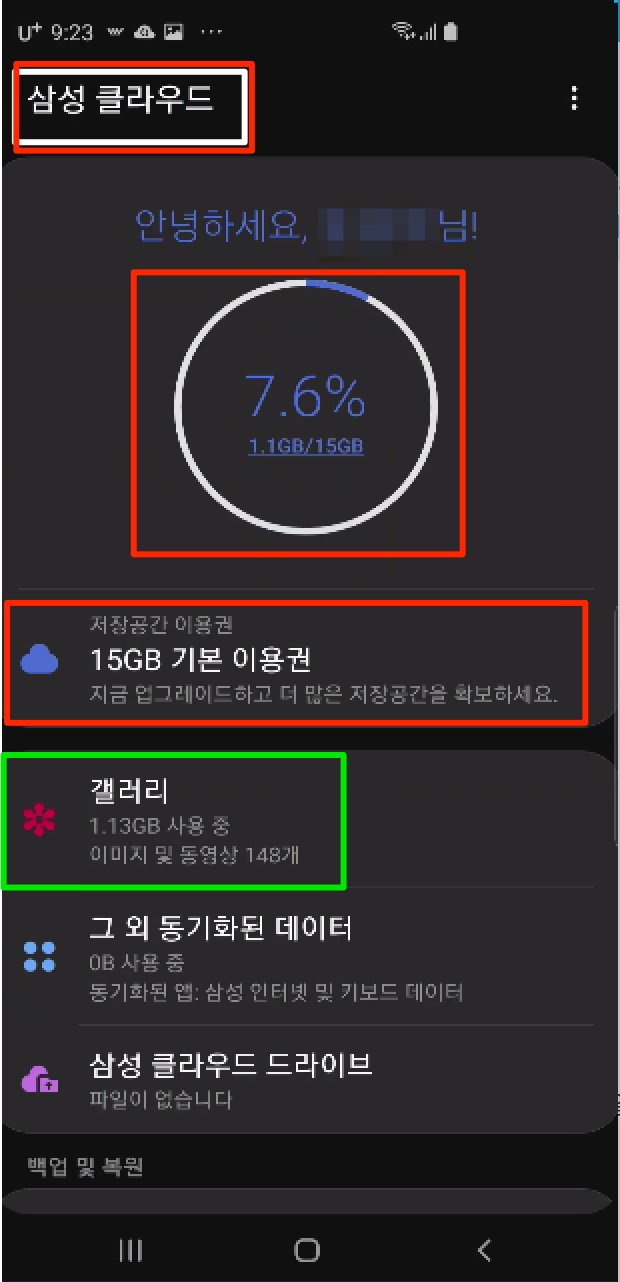
핸드폰 삼성클라우드계정
핸드폰파손으로 인해 새폰을 구입하게 되었고기존에 쓰던 어플리케이션, 전화연락처 등다시 사용할 수 없을까 고민하다핸드폰이던 노트북이던 항상 분실과 파손에 백업은필수라고 다시 한번 강조드립니다.제 사례를 참조하여올린 글이오니 부족한 점 있더라도이해와 공감 부탁드려요감사합니다


"
'IT인터넷뉴스' 카테고리의 다른 글
| ‘유튜브 공부족’ 2명 중 1명, “학원 안 가도 돼” (0) | 2018.11.05 |
|---|---|
| 페이스북 픽셀 설정방법- 페이스북 효과적 마케팅 광고기법 (0) | 2018.11.02 |

